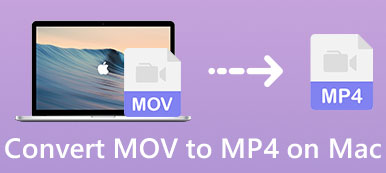VOB(視頻對象) 是 DVD 視頻媒體中的一種容器格式。 主要用於DVD刻錄機存儲DVD視頻文件。 VOB 文件包含視頻、音頻、字幕、DVD 菜單和導航內容。 它存儲在 DVD 根目錄下的 VIDEO_TS 目錄中。 VOB格式可以加密。
許多媒體播放器、便攜式 iOS/Android 設備、視頻編輯器等均不支持 VOB。 您無法在 Mac 上的 QuickTime Player 中直接打開和播放 VOB 文件。 因此,在某些情況下,您需要 在Mac上將VOB轉換為MP4.
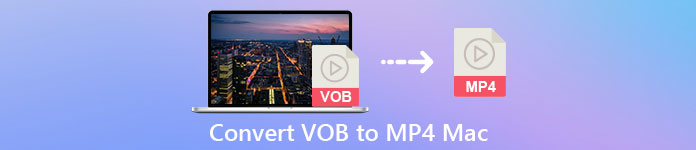
問題是,你知道嗎 如何在Mac上將VOB文件轉換為MP4? 在這篇文章中,我們將向您介紹 3 個 VOB 文件轉換器,幫助您將 VOB 視頻轉換為 MP4、MOV、AVI 或您需要的其他格式。
- 第1部分。在Mac上將VOB轉換為MP4且無質量損失的最佳方法
- 第2部分。在Mac Online上免費將VOB轉換為MP4
- 第3部分。在Mac上使用手剎將VOB文件轉換為MP4
- 第4部分。將VOB轉換為MP4 Mac的常見問題解答
第1部分。在Mac上將VOB轉換為MP4且無質量損失的最佳方法
首先,我們要推薦專業的VOB到MP4轉換軟件, 視頻轉換器最終版 為您轉換 VOB 文件而不會造成任何質量損失。 它能夠在 Mac 和 Windows 4/10/8 PC 上將 VOB 轉換為 MP7、MOV、AVI、MKV、FLV 等。 此 VOB 到 MP4 轉換器保證轉換過程中不會出現圖像或聲音質量損失。 您可以免費下載它並按照以下指南在 Mac 上將 VOB 轉換為 MP4。

4,000,000 +下載
步驟1要將 VOB 文件在 Mac 上轉換為 MP4,您應該免費下載並安裝 Mac 版本。 選擇上面的 Mac 下載按鈕並雙擊它。 按照說明在 Mac 上安裝並運行它。
步驟2當您輸入此VOB到MP4轉換器時,請確保您位於 變流器 特徵。 請點擊 添加文件 加載要轉換的 VOB 文件。

步驟3點擊 個人資訊 並選擇 MP4 作為下拉列表中的輸出格式。

步驟4點擊 轉 按鈕開始在 Mac 上將 VOB 視頻轉換為 MP4。 這款適用於 Mac 的 VOB 到 MP4 轉換器具有許多有用的編輯功能,如增強、修剪、3D 和編輯。 您可以單擊“編輯”進入主編輯窗口來自定義您的視頻。

這就是在您的 Mac 上將 VOB 轉換為 MP4 的全部內容。 此外,您還可以使用此工具 將任何視頻轉換為MP4 在 Mac 上輕鬆。
第 2 部分. 如何在 Mac 上在線免費將 VOB 轉換為 MP4
如果您更喜歡使用免費軟件在 Mac 上將 VOB 轉換為 MP4 的在線方式,您可以使用流行的在線視頻和音頻轉換工具, 免費在線 VOB 到 MP4 轉換器。 它高度支持任何常用的視頻格式,包括 VOB、MOV、MP4、AVI、FLV、MKV、MPG 等。 它允許您在 Mac 上直接將 VOB 轉換為 MP4。
步驟1在 Mac 上打開 Safari 並導航到這個免費的在線 VOB 到 MP4 轉換器頁面。 除了Safari之外,它還兼容Chrome、IE、Firefox等流行瀏覽器。
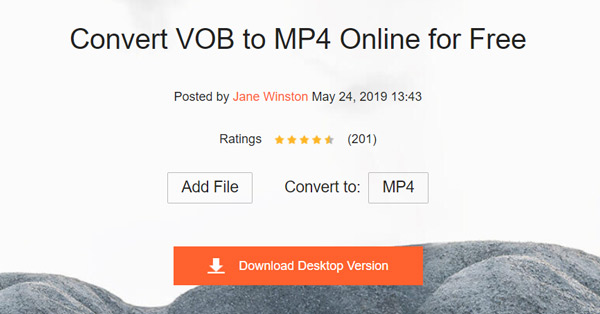
步驟2 點擊 添加文件 按鈕下載並安裝一個用於 VOB 文件轉換的小啟動器文件。 之後,您可以從彈出窗口中選擇並上傳您的 VOB 文件。
步驟3那裡列出了一些流行的視頻格式,如 MP4、MOV、AVI、FLV、WMV 等。 確保您選擇 MP4 作為輸出格式。
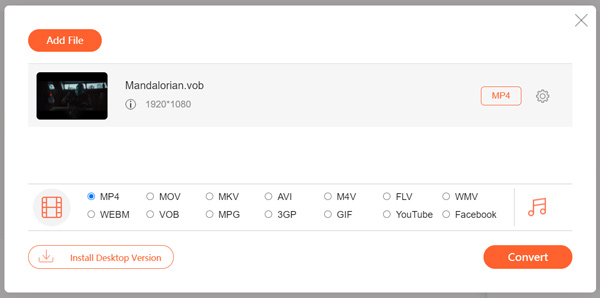
步驟4在Mac上將VOB最終轉換為MP4之前,您可以點擊 設定 圖標可自定義各種視頻和音頻設置。 然後點擊 OK 確認您的操作。

步驟5點擊 轉 按鈕開始在 Mac 上將 VOB 視頻轉換為 MP4。
這個免費的在線工具還支持其他格式,例如MKV,WMV,MOV,AVI,3GP, WebM等,轉換為MP4.
第 3 部分:如何使用 Handbrake 在 Mac 上將 VOB 文件轉換為 MP4
除了上面的 2 個 VOB 文件轉換器之外,您還可以依靠 Handbrake 在 Mac 上將 VOB 文件轉換為 MP4。 HandBrake 是一個免費的開源視頻轉碼器。 該多平台轉換器支持 Mac、Windows 和 Linux。
步驟1下載、安裝並運行 Mac 版 Handbrake。 進入主界面後,點擊 開源 按鈕加載要轉換為 MP4 的 VOB 文件。
步驟2點擊 格式 按鈕下 概要 標籤。 選擇 MP4 作為下拉列表中的目標格式。
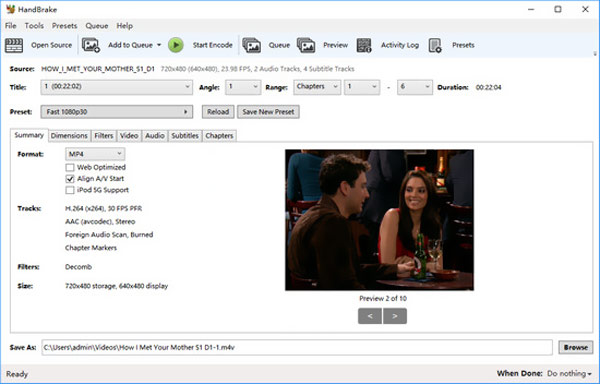
步驟3點擊 瀏覽 為輸出文件選擇合適的目標文件夾。 然後點擊 開始編碼 按鈕以在Mac上啟動VOB到MP4的轉換。
第4部分。在Mac上將VOB轉換為MP4的常見問題解答
問題1.如何在Mac上播放VOB文件?
QuickTime Player無法在Mac上播放VOB文件。 您可以依靠VLC等某些第三方媒體播放器來播放VOB視頻。
問題2. iMovie可以讀取VOB文件嗎?
不能。Mac,QuickTime和iMovie不支持VOB格式。 您無法在iMovie中打開或編輯VOB文件。
問題3.如何製作DVD的副本?
當您要從DVD光盤複製視頻時,需要使用DVD開膛手將DVD轉換為數字視頻。 您可以使用推薦的 視頻轉換器最終版 上面的副本 DVD到MP4 輕鬆。
結論
有需要 在Mac上將VOB轉換為MP4? 閱讀完這篇文章後,您可以獲得 3 個很棒的 VOB 到 MP4 轉換器來進行視頻轉換。 如果您對在 Mac 上將 VOB 轉換為 MP4 仍有任何疑問,可以給我們留言。